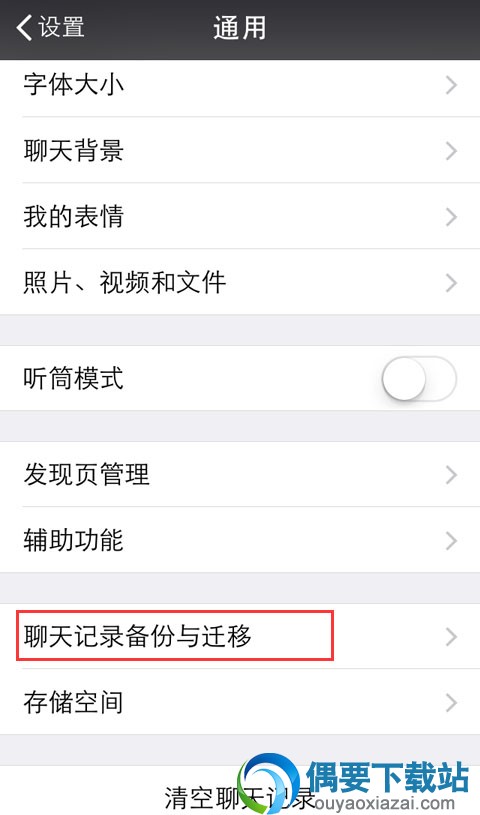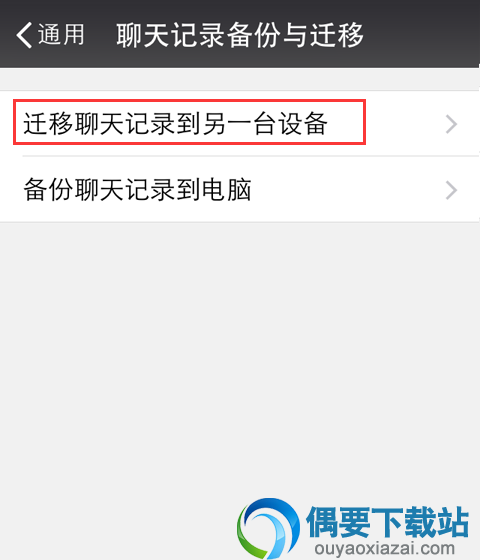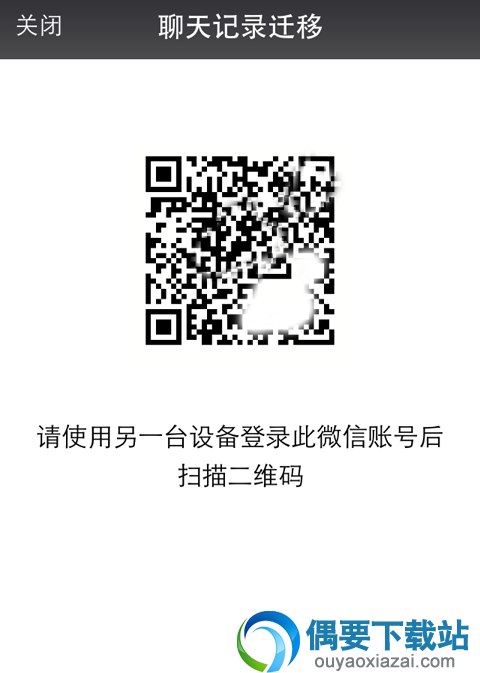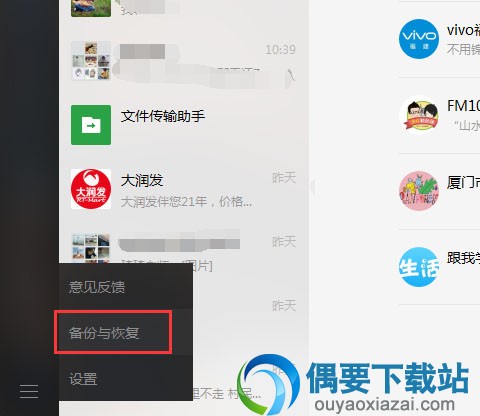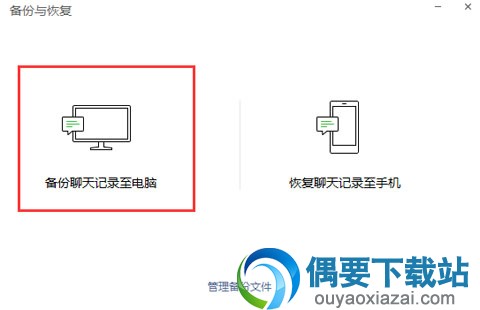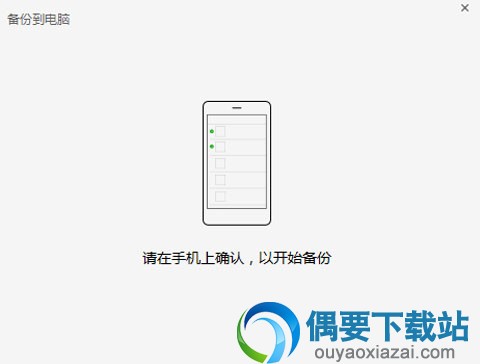现在我们最常用的社交软件就是微信了,在微信上面小伙伴们可以发图片,文字,语音及视频,但是为了免除聊天记录丢失的事情出现我们都会备份一下微信聊天记录,特别是换手机时,微信到新手机上面登录的话,记录就全都没有了。那么这个时候要怎么备份聊天记录呢?如果还不会的小伙伴们下面小编就给大家介绍两种为常用的操作方法,希望能帮助到大家。
微信聊天记录备份方法一:微信聊天记录备份到此外一部手机上面。
1、我们打开微信app,接着依次打开底部的【我】,在我的页面的中打开【设置】,接着在设置页面中打开【通用】。
2、在通用页面中,我们就可以看一个功能选项【聊天记录备份与迁移】,点击进入。
3、在聊天记录备份与迁移中,我们选择【迁移聊点记录到另一台设备】。
4、进入之后,我们就可以选择全部迁移或者部分迁移了,根据自己的需要选择就OK了。
5、选择好之后,点击下一步,会出现一个二维码界面,这个时候候我们需要用此外一部手机登录微信后扫描。扫码成功后微信将自动备份记录到新的设备上。这里需要注意的是,两个手机必须连接同一WiFi哦!
微信聊天记录备份方法二:将聊天记录备份到电脑上。
1、在电脑上登录微信,而后点击右下角的功能按钮【三】。
2、在弹出的列表框中,我们选择【备份与恢复】。
3、进入之后,我们选择【备份聊天记录至电脑】,注意:这个时候手机与电脑要连接至同一网络。
4、而后再手机上选择,备份全部或者部分指定聊天记录,点击确定后就OK了。这样就成功的把微信聊天记录备份到电脑上了。
以上就是小编为你推荐的两种微信聊天记录备份方法,如果你有需要备份的话,就赶紧跟着步骤操作起来吧!